Le funzionalità di connettività sono essenziali per consentire la comunicazione tra dispositivi e reti. Android offre una vasta gamma di queste opzioni, tra cui Bluetooth, Wi-Fi, Near-Field Communication e hotspot mobile. Questi strumenti sono utilizzati quotidianamente da un gran numero di utenti, che li impiegano per connettere cuffie wireless o trasmettere video in streaming. Esistono ulteriori funzioni che possono migliorare notevolmente l’esperienza d’uso. Di seguito si esploreranno alcune impostazioni chiave da attivare immediatamente.
Attivare Bluetooth automaticamente ogni giorno
La funzione di attivazione automatica del Bluetooth è presente su iOS da anni, ma ora anche Android 15 ha introdotto questa opzione sui telefoni Pixel. Questa impostazione consente al Bluetooth di riattivarsi automaticamente il giorno successivo dopo essere stato disattivato. Ecco come abilitarla:
- Aprire l’app Impostazioni.
- Accedere a Dispositivi connessi>Preferenze di connessione.
- Toccare Bluetooth.
- Attivare il pulsante accanto a Bluetooth e quello accanto a Attiva automaticamente domani.
Visualizzare dati di utilizzo del Wi-Fi più dettagliati
Sui dispositivi Samsung selezionati è disponibile un menu chiamato Connectivity Labs nelle impostazioni Wi-Fi. Questo strumento diagnostico fornisce informazioni dettagliate sull’utilizzo della rete, incluso il tempo trascorso connessi durante la giornata e le medie settimanali. Per accedere a queste informazioni:
- Andare su Impostazioni>Wi-Fi.
- Toccare l’icona dei tre punti nell’angolo in alto a destra e selezionare Wi-Fi intelligente.
- Scorrere verso il basso e toccare ripetutamente fino a sbloccare l’opzione Connectivity Labs.
- Toccare Connectivity Labs per visualizzare i dati Wi-Fi.
Usare il telefono come webcam per PC
I laptop spesso dispongono di telecamere inferiori rispetto ai telefoni cellulari a causa dello spazio limitato nel telaio superiore. Android 14 ha reso possibile utilizzare il proprio dispositivo mobile come webcam, mentre Android 15 ha migliorato questa funzione introducendo una modalità ad alta qualità. Per sfruttarla:
- Collegare il PC e il telefono tramite un cavo USB.
- Toccare la notifica sul telefono e scegliere di usare USB per Webcam.
- Toccare il pulsante HQ nella parte superiore destra dello schermo della chiamata per attivare la modalità ad alta qualità.
Condividere password Wi-Fi con QR code
Anziché digitare o pronunciare la propria password Wi-Fi quando viene richiesta, è possibile utilizzare un QR code per una condivisione più rapida:
- Apertura delle impostazioni > Wi-Fi.
- Toccando l’icona informativa accanto alla rete collegata.
- Toccando “Condividi” dopo aver inserito eventuali metodi di sicurezza richiesti.
- Nota:
È consigliabile condividere le proprie credenziali solo con persone fidate.
Scoprire altri segreti nascosti di Android
L’ecosistema Android offre molteplici funzionalità uniche che variano da marca a marca, rendendo ogni dispositivo speciale in modi diversi. Esplorando ulteriormente le varie impostazioni disponibili, si possono scoprire gemme nascoste relative alla produttività e all’accessibilità.
- Funzionalità menzionate:
- Bluetooh automatico giornaliero;
- Dati approfonditi sul Wi-Fi;
- PCC webcam dal telefono;
- Password Wi-Fi tramite QR code;

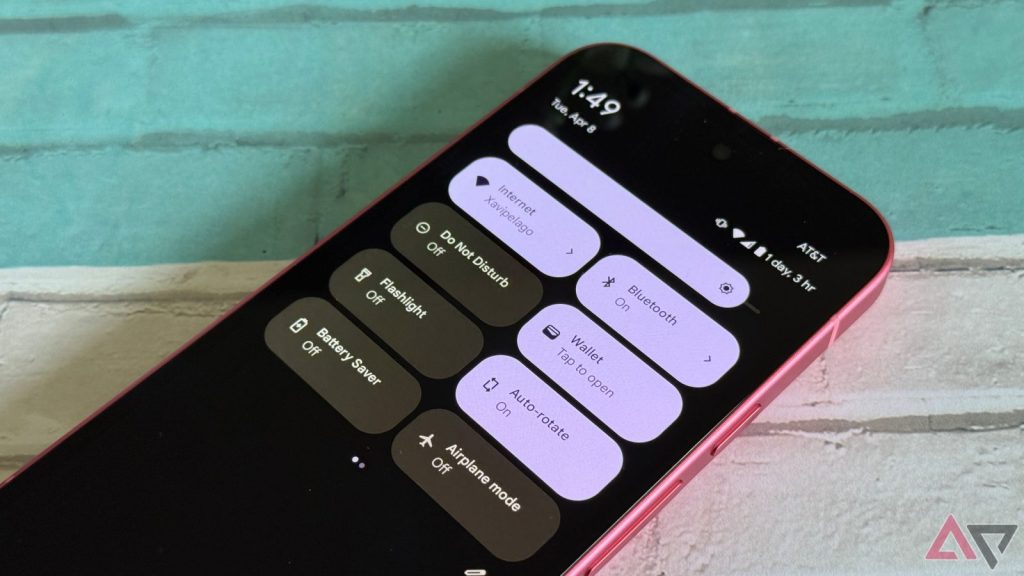
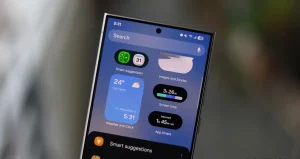


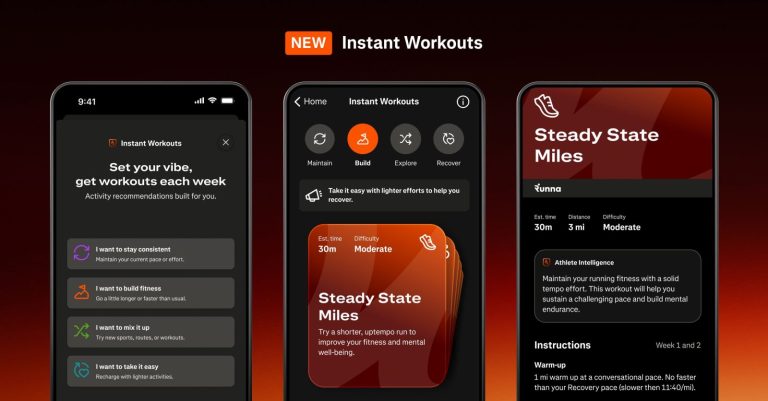


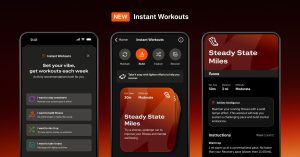
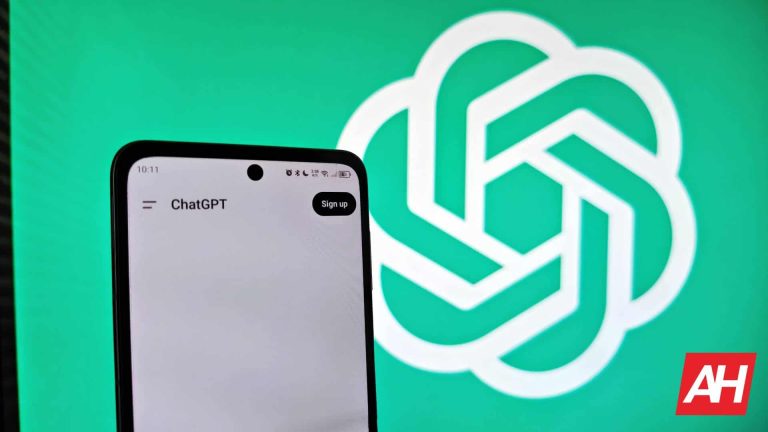

Lascia un commento